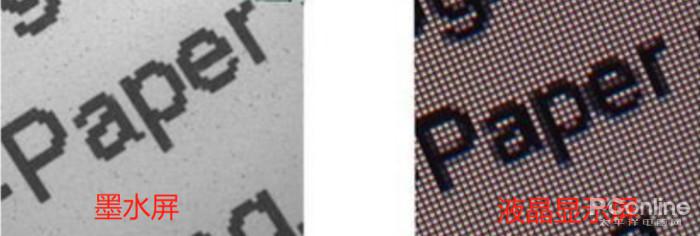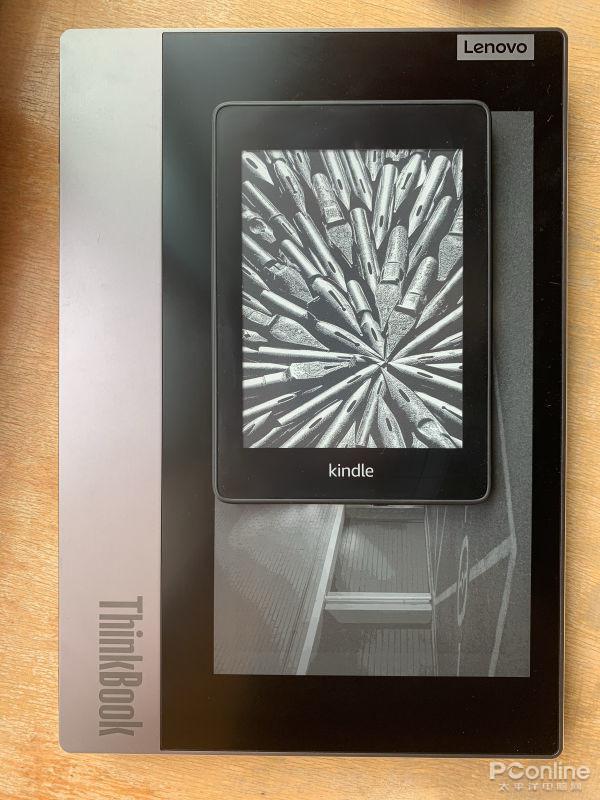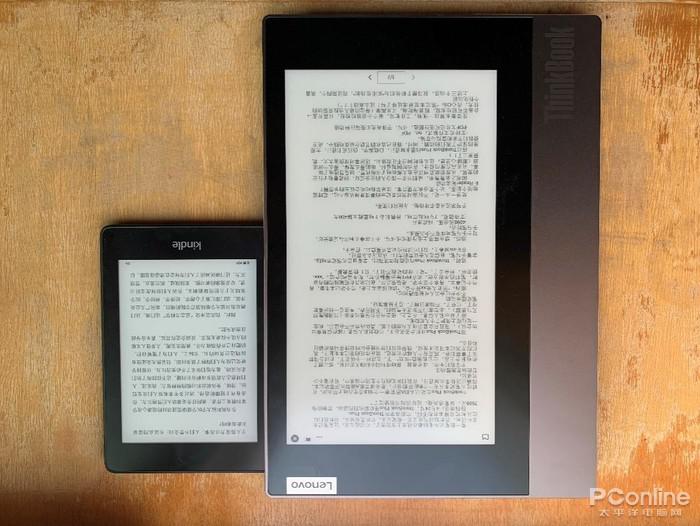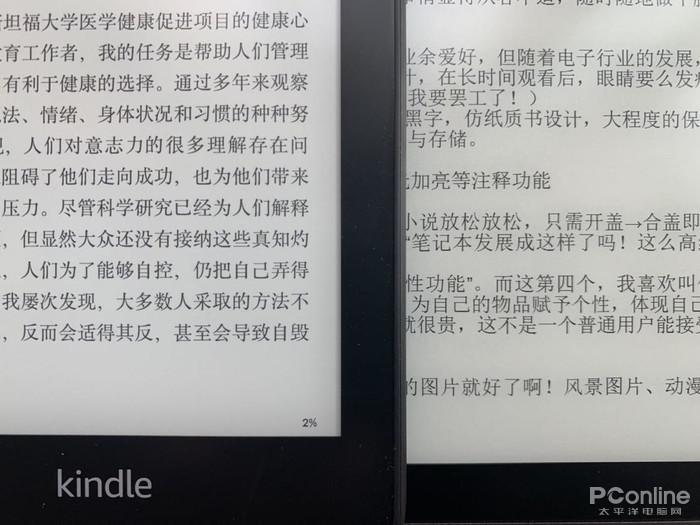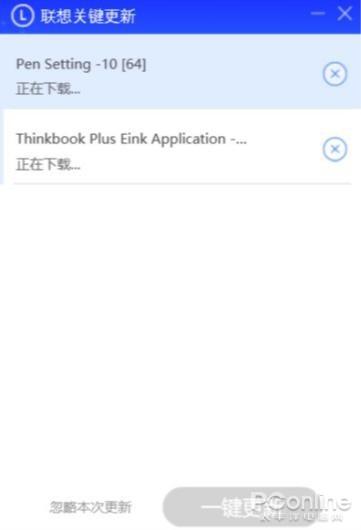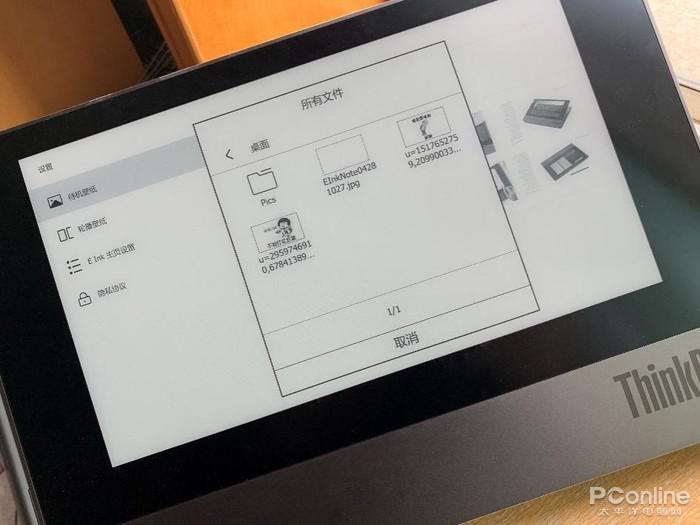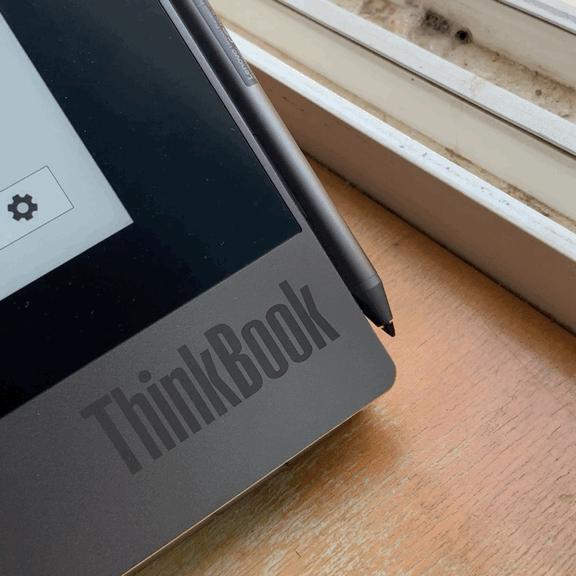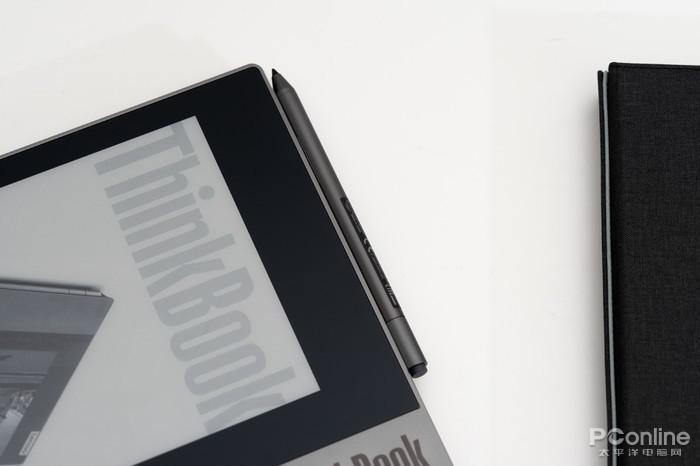使用 ThinkBook Plus 两周后 我决定把电纸书扔掉(网友观点仅供参考)
作为一名 " 懒惰 " 的书迷,平时为了能少背两本书,我也比对着买过几款电纸书,使用体验都还不错,但总觉得少点什么,似乎是因为下载某些书籍总有不便,也或许是因为屏幕太小,总感觉差那么一口气。
但万万没想到的是,让我决心把之前那些电纸书都卖了的产品,竟然会是一台 ThinkBook Plus 笔记本。
↑ 13.3 英寸屏幕的 " 背面 " 还有一块 10.8 英寸墨水屏
就这样一个看似简单的设计,但却实实在在扩展出了全新的玩法,下面我们来详细看看。
说到墨水屏,大家应该有所了解," 这不就是电纸书都在用的那个屏幕么 "。
没错,因为其显示原理不同于手机等一般电子设备常用的液晶屏幕,它拥有极为省电的特性,并且观感也十分接近于真正的纸墨(这也正是 " 电纸 " 名称的由来),因此常被用于电纸书之上,
那么墨水屏自然也继承了真正纸张的缺点——由于 ThinkBook Plus 的这块墨水屏并不自带背光,因此在极黑的环境中就无法正常显示内容。
不过一般谁不开灯读书啊,所以有没有背光对我来说都没影响,我更喜欢沐浴在阳光中阅读。
不过从观感上来讲,毋庸置疑,墨水屏的阅读体验真的无限接近于真的纸质书籍。
在日光之下看上去真的十分舒服,没有 " 蓝光 " 的侵扰,也少有会感到眼睛干涩了。
↑墨水屏可显示范围比整个 kindle Paperwhite 4 还大了两圈
ThinkBook Plus 墨水屏的表面和 kindle 一样都是玻璃覆盖,也一样采用了雾面化处理,实际看来,它的抗日光反光效果同 kindle 一样好。
而 ThinkBook Plus 屏幕还采用了康宁大猩猩玻璃,结构坚固,可以有效抗住一般意外跌落造成的损害。
↑左侧 kindle Paperwhite 4,右侧 ThinkBook Plus
缺点是目前 ThinkBook Plus 支持 txt 和 pdf 格式的文档,或许后续固件升级或许会带来 mobi 等格式的兼容。
↑ ThinkBook Plus 会推送触控笔、墨水屏软件的更新,完善墨水屏功能
除了阅读以外,其实墨水屏置于 A 面的 ThinkBook Plus 还相当于一台能移动的电子台历,或说是信息展板也比较恰当。
当笔记本处于开机状态时,即使合上盖子,我们也可在 A 面墨水屏上看到日期、天气等信息,并且还包括了邮件、日程安排等私人信息。
担心隐私会被泄露?不存在的,在电脑处于锁定状态下,信息展板只展示相关内容主题,详细信息必须解锁电脑以后才能查看。
如果你也喜欢在自己电脑 A 面做一些颇有个性的装饰,比如贴个贴纸什么的,那我觉得 ThinkBook Plus 的这个功能大家一定会非常喜欢。
通过 ThinkBook Plus,我们可以为 A 面的墨水屏自由更换背景主题(图片封面或者 logo 都可以),也可多张照片滚动播放。
所以我们可以放点美图增加逼格,也可以放点你个人的座右铭,让你的同学、老师、领导或者同事对你有一个全新的认知。
所以我可以随时取下这根笔,随便记录点什么,或者画个黑白漫画都完全可以,这块墨水屏都能非常精确地识别出我笔画的轻重。
目前笔记功能包含了十种模板, 包括书信格式或者四格漫画的格式都有。
那么做完的笔记或者图画,我还可以同步到 OneNote 笔记,也可以直接以图片的形式导出到桌面分享给他人,也十分方便,让这些功能不再显得 " 鸡肋 "。
其 B 面是一块 13.3 英寸的 1080P 屏幕 100% sRGB 色域,且支持 Dolby Vision,还可以 180 ° 翻转。而这块屏幕的背面就装载了我们刚刚说的 10.8 英寸墨水屏。
那按照正常思维来看,如果将两块屏幕放置在笔记本同一侧,要保证结构强度的话,它的厚度一定很难控制。
但是 ThinkBook Plus 似乎使用了什么黑科技,它依然把整机厚度控制在了 17mm 左右,重量约 1.4kg,做到了和普通 13 英寸笔记本几乎无差的水平,也是十分便携了。
从细节上来看,和普通的笔记本不太一样的是,它的开机键挪到了机身侧面,并且是支持指纹识别的。
笔记本的 A 面是比较容易划伤的一面,而刚好这一面有一块墨水屏(屏幕表面为玻璃材质),虽然康宁大猩猩玻璃虽然可以抗一般意外跌落时造成的损害,但它毕竟还是个玻璃,所以该如何进一步保护好它呢?
大家应该手头都有一台平板电脑,平板电脑,所以一般是怎么保护呢?多数人选择贴膜,还有的人选择给平板套个套,这都是不错的方法。
ThinkBook Plus 出厂虽然没有附带贴膜,不过想必设计师也考虑到了这个问题,所以出厂的时候包装里就很贴心的附送了一个织物表面的硬质保护套,这样能保护内外双屏。